PDFファイルは、MacやWindowsといった環境の違いがあっても、
「Adobe Reader」や「プレビュー」といったソフトがあれば、
再現性が高く、簡単に閲覧することができるとても便利なファイル形式です。
そのため、見積書や企画書といった重要な書類のやりとりにも利用されることがあります。
しかし、本当に重要な書類を簡単に閲覧できるようでは、
情報漏洩といったセキュリティの面で安心とは言えません。
そこで今回は、PDFファイル作成時にパスワードを設定し、
簡単に閲覧したり、改変できないようにする方法ご紹介します。
パスワードを設定する方法
※Mac OS X v10.4 以降であれば、特殊なソフトを使わなくても設定することができます。
v10.4の場合
1. 「ファイル」メニュー>「プリント…」を選択し、
左下の「PDF」ホップアップメニューから「PDFを暗号化」を選択します。
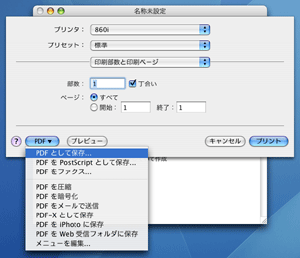
2. パスワードを入力するウインドウが表示されますので、パスワードを入力します。
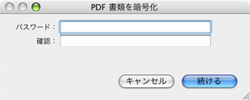
3. 最後にPDFファイルの名前を入力し、「保存」ボタンを押すと完了です。
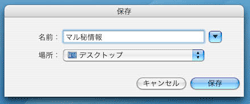
v10.5以降の場合
1.「ファイル」メニュー>「プリント…」を選択し、
左下の「PDF」ホップアップメニューから「PDFとして保存…」を選択します。
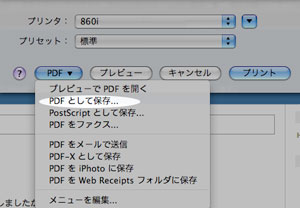
2. 「保存」画面が表示されたら、「セキュリティオプション」ボタンを選択します。
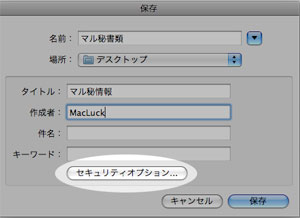
3.「書類を開くときにパスワードを要求」のチェックボックスにチェックを入れ、
パスワードを入力し、「OK」ボタンを押すと完了です。
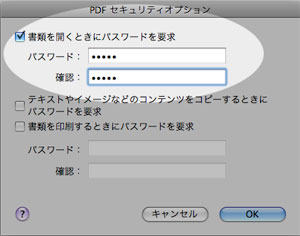
以上で、パスワードが設定されたファイルを作成することができます。
このファイルを開くと、以下のようにパスワードの入力を求められます。
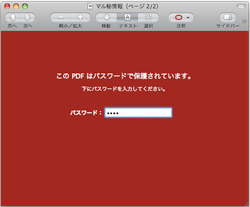
正しいパスワードを入力しなければファイルを閲覧することができませんので、
第三者にファイルの中身を見られる心配もありません。
重要な書類をPDFでやりとりする場合は、是非ご活用下さい。
